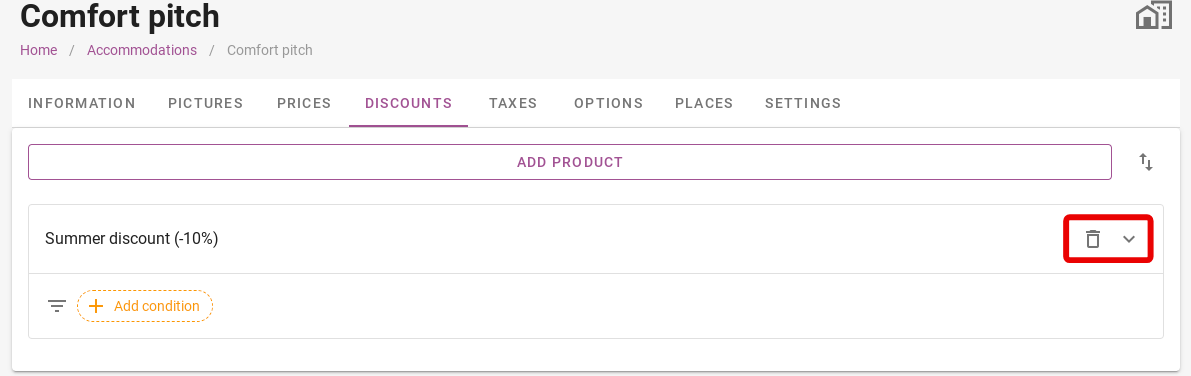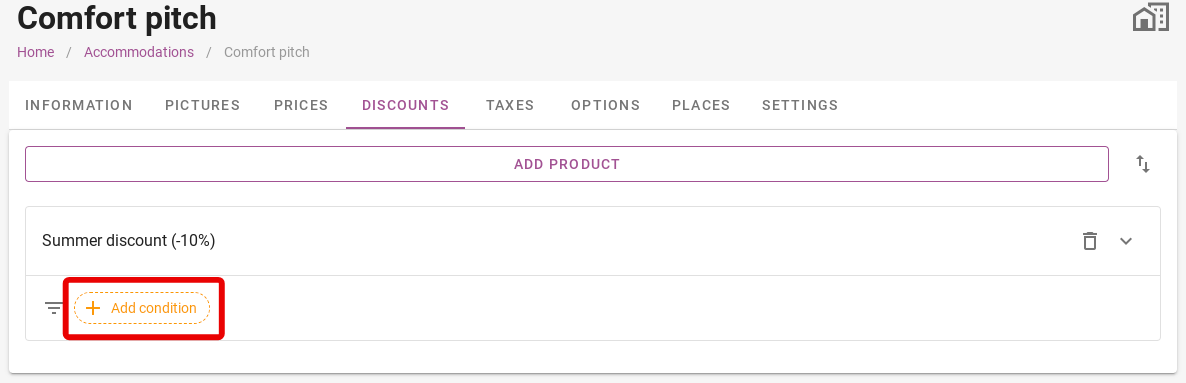-
Backoffice / PMS
-
- Vad är iCal-flöden? Och vad kan jag göra med dem.
- Hur man ställer in produkter under boende
- Avbokningar
- Ställa in periodvillkor
- Översikt över boende
- Lägg till nytt boende
- Lägga till priser/skattesatser till ett boende
- Rabatter
- Skatter
- alternativ
- Platser / Rum / Föremål
- Boendeinställningar
- Hur skapar man ett boende?
-
- Hur kan jag arbeta med rapportlistor?
- Hur ändrar jag nästa fakturanummer?
- Fördröj fakturaslutförandet.
- Hur skickar jag PDF- eller UBL-fakturor automatiskt till mitt redovisningssystem?
- Direktbetalningslänkar
- Ledbok
- Fakturamärkning för e-postmeddelanden
- Hur ser fakturaskärmen ut
- Vad är skillnaden mellan koncept- och slutfakturor?
- Hur lägger jag till en produkt på fakturan?
- Hur slutför man en faktura?
- Hur skriver jag ut slutfakturan?
-
- Hur kan jag arbeta med rapportlistor?
- Hur kan gästinformation skrivas över?
- Hur fungerar det att skanna dokument?
- Lägger till gäster
- Formulärinställning
- Gästinställningar
- Hur man skickar ett e-postmeddelande till gästen manuellt
- Hur ändrar jag gästens information?
- Hur fungerar gästspråk?
- Hur fungerar anpassade fält?
- Hur man skapar och använder en blockerad gästlista
-
- Hur kan jag arbeta med rapportlistor?
- Kopiera en reservation.
- Hur kan gästinformation skrivas över?
- Hur fungerar det att skanna dokument?
- Felkoder för prisberäkning
- Avbokningar
- Ta bort en reservation från en gruppbokning
- Formulärinställning
- Kombinera två bokningar
- Lägg till en befintlig bokning till en gruppbokning
- Lägg till en ny bokning till en grupp
- Dela upp en bokning
- Ta bort en period i en bokning
- Lägg till dagar till en bokning
- Avbokning av bokning i grupp
- Hur man lägger till en betalning till en bokning
- Hur man lägger till eller ändrar en plats/ett rum/ett objekt i en reservation
- Resenärsinformation
- Hur ändrar jag platsen för en bokning?
- Hur lägger man till en betalning till en bokning?
- Hur man skickar ett e-postmeddelande till gästen manuellt
- Hur ändrar jag kommunikationsspråket för en bokning?
- Hur ändrar jag gästens information?
- Skapa en ny reservation (Backend)
- Hur exporterar jag reservationsdata till Excel?
- Kan jag spara min anpassade bokningslista?
- Hur fungerar avbokningar?
- Vilken typ av reservationsstatus finns det?
- Hur ändrar jag status för en bokning?
- Hur gör jag en bokning?
- Hur fungerar anpassade fält?
- Hur man skapar och använder en blockerad gästlista
- Visa återstående artiklar (17) Komprimera artiklar
-
- Vad är iCal-flöden? Och vad kan jag göra med dem.
- Saldon
- Hur ändrar jag nästa fakturanummer?
- momsgrupper
- Inställningar för onlinebokning
- Arbetsflöden
- Hur aktiverar jag BETA-funktionerna?
- Hur förhindrar jag att e-postmeddelanden markeras som skräppost?
- Hur man ställer in tvåfaktorsautentisering (2FA)
- Hur ställer jag upp en kiosk?
- Särskilda datum
- Formulärinställning
- E-postmeddelanden
- Rabattkort
- Interaktiva kartinställningar
- Fält
- Ledbok
- Fakturamärkning för e-postmeddelanden
- Användare
- Formulärinställning
- Roller
- Leverantörer & metoder
- Inställningar för onlinebokning
- Webbplatsintegration
- Fakturainställningar
- Registreringsskyltar
- Administrationsbilder
- Taggar
- Gästinställningar
- Hur fungerar ålderstabeller?
- Hur fungerar gästspråk?
- Hur loggar jag in med mitt SSO-konto?
- Branding
- Hur fungerar anpassade fält?
- Hur ändrar jag mitt lösenord, användarinställningar och användarnamn?
- Visa återstående artiklar (20) Komprimera artiklar
-
-
Onlinebokning
-
App Store / Integrationer
-
- Hur ställer jag in Mollie-appen?
- Hur ställer jag in Stripe-appen?
- Hur man ställer in Worldline-appen
- Så här konfigurerar du PayPal-appen
- Hur återbetalar jag pengar via Camping.care Payments?
- Hur tar jag emot kreditkort, iDeal och andra betalningar?
- Hur fungerar E-Guma Voucher-appen?
- Hur man ställer in Mollie-terminaler
-
- Artiklar kommer snart
-
-
Försäljningsställe (POS)
-
Självbetjäningskiosk
-
Hårdvara
-
Stöd
-
Prenumerationer
Ursprungligen skriven på engelska, eventuella översättningsfel bör kontrolleras mot originalatriklen
Klicka sedan på 'Lägg till produkt'. Du kan söka efter en produkt som du tidigare har lagt till. Produkter inkluderar till exempel rabatter och tillval.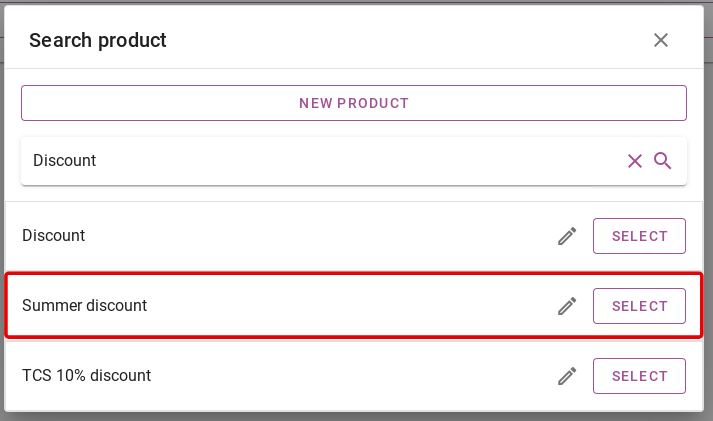
Om du klickar på pennikonen till höger kan du fortfarande justera den valda rabatten.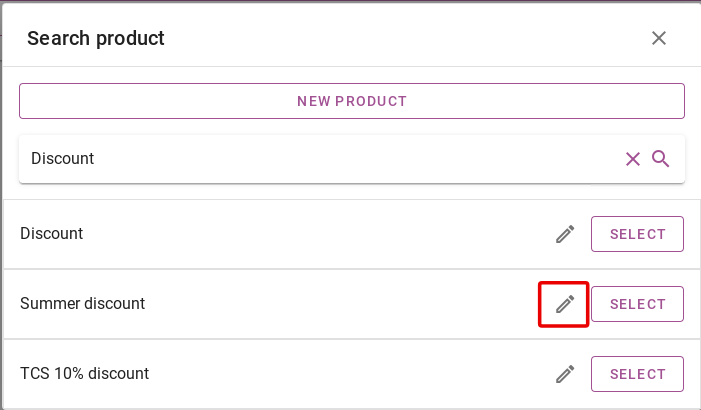
Du ser då att rabatten har lagts till boendet. Som visas i bilden nedan. Du kan även lägga till vissa villkor till rabatten. För att lägga till villkor, klicka på den gula knappen 'Lägg till villkor'.
Alla möjliga villkor förklaras nedan:
- Period: Här anger du den period som denna produkt är giltig. Om ingen period anges kommer produkten alltid att visas.
- Tillgänglig period: Här anger du vilket datum denna produkt ska visas. Till exempel att en tidig bokningsrabatt kommer att visas först i december.
- Ålderstabeller: Här kan du välja om rabatten gäller för personer i en viss ålder bord.
- Upprepa: Här kan du ange om denna produkt ska upprepas. Du kan ange efter hur många nätter i bokningsperioden denna produkt ska upprepas.
- Varaktighet: Här kan du välja om produkten ska visas, till exempel när en bokning är större än 7 nätter. Alternativen är större än, mindre än och lika med. Ange sedan antalet nätter som det gäller.
- Rabattkod: Här kan du skapa en kampanjkod som gästerna måste ange för att få denna rabatt.
- Ankomstdagar: Här kan du välja om denna rabatt endast gäller vid ankomster vissa dagar.
- Rabattkort: Här kan du koppla rabatten till ett tidigare inställt rabattkort. För en förklaring om hur du ställer in rabattkort, vänligen klicka här.
- Taggar: Här kan du lägga till en Tag till rabatten. Du kan lägga till en produkt baserat på tillgängliga taggar i reservationen.
- Personer: Här kan du ställa in om rabatten gäller ett visst antal personer i bokningen. Så till exempel, endast för gäst 1 och 2 eller endast för gäst 3.
- Kanal: Här kan du ställa in att rabatten endast gäller när bokningen görs från vald bokningskanal.
- Platser: Här kan du koppla rabattkortet till vissa ställplatser i systemet.
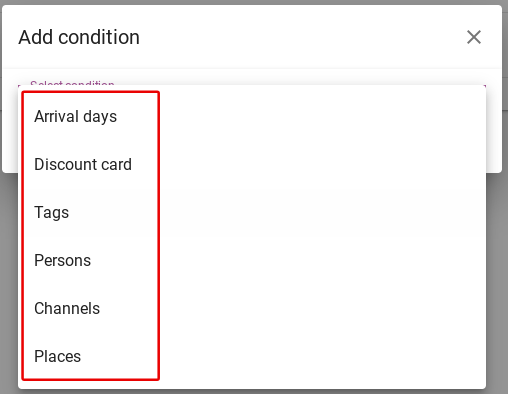
Längst upp till höger ser du ytterligare två ikoner. Genom att klicka på ikonen med papperskorgen tas rabatten bort. Nedåtpilen bredvid ger ytterligare inställningar för rabatten. Vad som kan ställas in här förklaras i artikeln 'Alternativ'. Klicka på för att gå till den artikeln här.